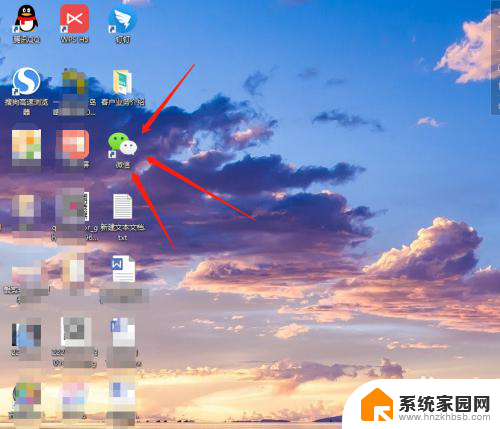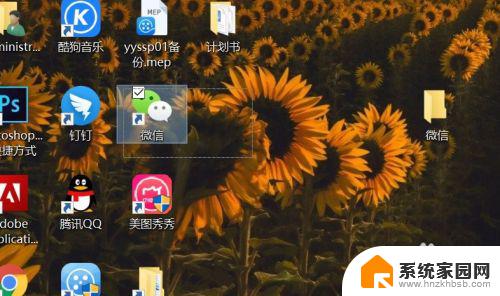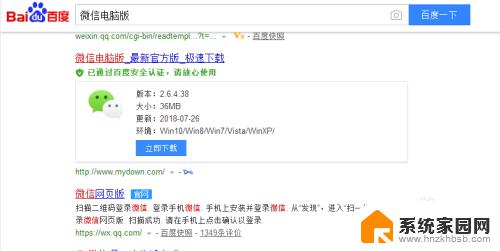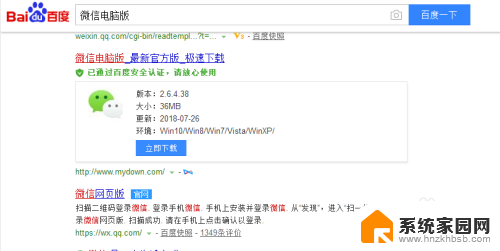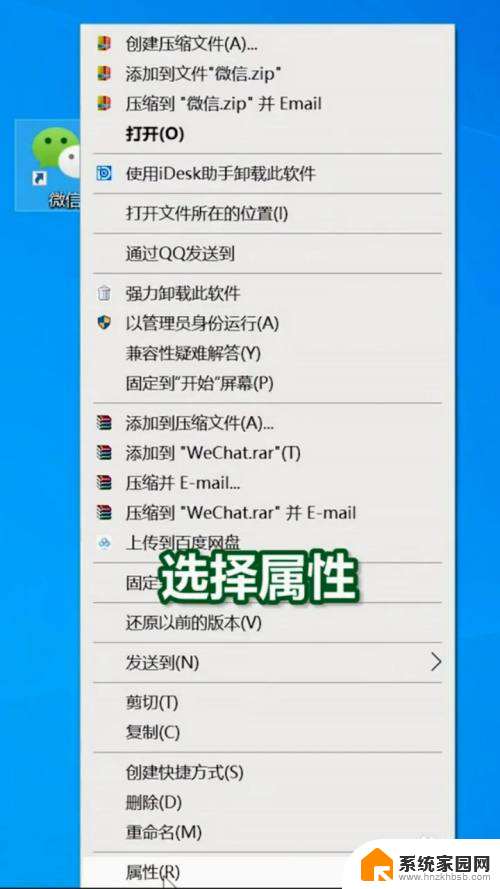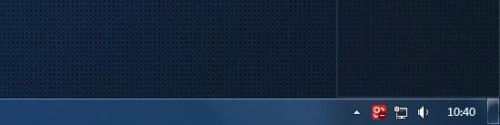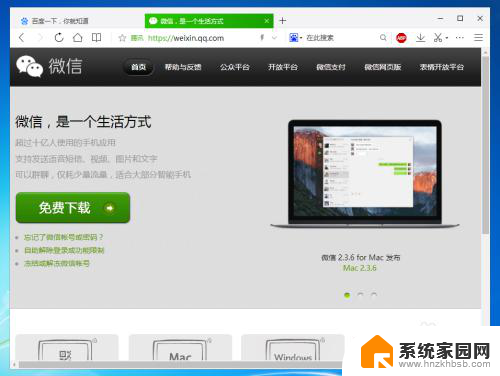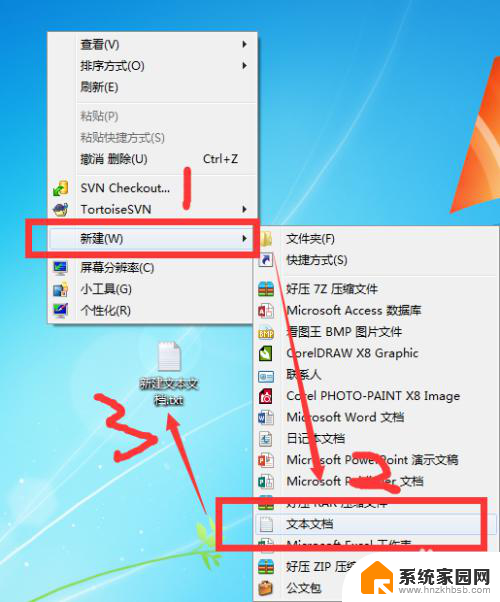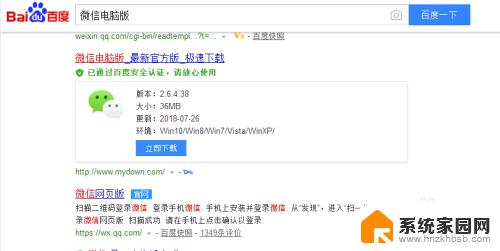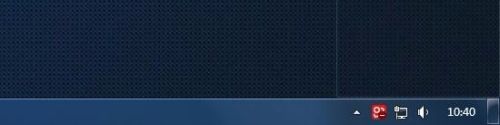电脑版微信怎么开2个 电脑版微信如何实现多开登录
微信已经成为人们日常生活中不可或缺的通讯工具之一,对于那些需要同时管理多个微信账号的人来说,电脑版微信的单一登录限制却成为了一大困扰。幸运的是现在有一种简单而有效的方法来解决这个问题,那就是通过多开登录的方式使用电脑版微信。通过这种方法,我们可以轻松地在同一台电脑上同时登录多个微信账号,方便快捷地管理个人和工作相关的消息。接下来我将为大家介绍如何实现电脑版微信的多开登录,让我们一起探索这一便利的功能吧!
操作方法:
1.当然,在我说电脑版微信多开的步骤之前。我们先要做好相应的准备工作,比如我们电脑上要安装电脑版本的微信。
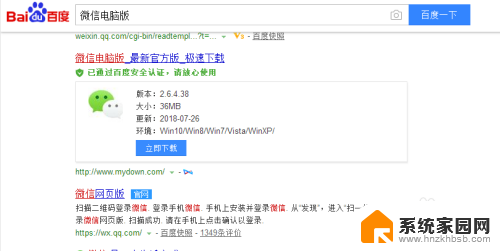
2.在我们电脑上安装电脑版本的微信后,这里我们需要创建微信在桌面的快捷打开方式图标。
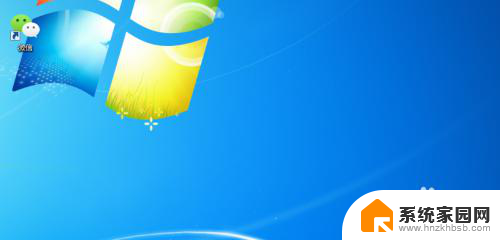
3.然后,我们在桌面上找到微信的图标,这里要特别注意一下,我们用鼠标点选它,注意是点选,不是点击打开。

4.接着,点选微信电脑版本的快捷打开方式后。这里我们需要做一个更加重要的操作,即按住电脑键盘上的“Enter键”。

5.再接着,我们在按住Enter键的前提下。这时我们可以用我们的鼠标对着微信图标进行双击,甚至是多次点击。

6.最后,在多次点击后,我们会发现桌面弹出多个登录窗口,这里我们一一用手机微信进行扫描登陆即可。
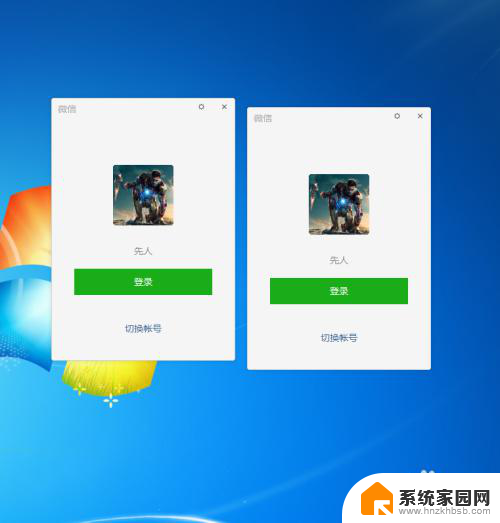
以上就是关于电脑版微信如何同时打开两个账号的全部内容,如果有遇到相同情况的用户,可以按照小编提供的方法解决。